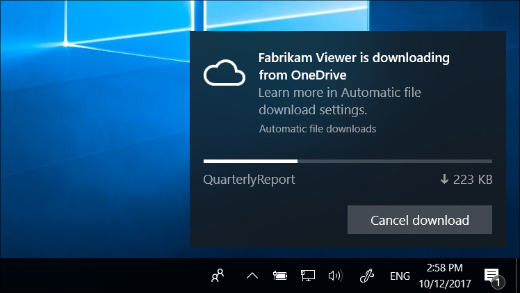Automatinio failų atsisiuntimo pranešimai sistemoje "Windows"
Taikoma
Kai naudojatės internetinės saugyklos teikėjo paslaugomis, pvz., „OneDrive“, norėdami saugoti failus tik internete, kai kurios „Windows“ programėlės gali automatiškai atsisiųsti šiuos failus. Pvz., tokia muzikos leidimo programa, kaip „Windows Media“ leistuvas, gali atsisiųsti tik internetinius muzikos failus ir juos paleisti.
Kai programėlė pradeda siųsti tik internetinius failus, gausite pranešimą, rodantį iš kur ji siunčiasi, kiek siunčiasi ir siuntimosi eigą.
Kai gaunate šiuos pranešimus, atlikite vieną iš nurodytų veiksmų:
-
Nieko nedarykite arba atmeskite pranešimą: Jei atsisiuntimas yra planuotas ir viskas vyksta gerai, palikite pranešimą, kad jis pradingtų baigus siųsti failus. Arba pasirinkite rodyklę viršutiniame dešiniajame pranešimo krašte norėdami perkelti jį į veiksmų centrą.
-
Atšaukti atsisiuntimą: Norėdami sustabdyti jau pradėtą atsisiuntimą, pasirinkite Atšaukti atsisiuntimą, tada dar kartą pasirinkite Atšaukti atsisiuntimą, kad patvirtintumėte.
Kaip blokuoti automatinius programėlių atsisiuntimus
Pasirinkite Atšaukti atsisiuntimą > Blokuoti programėlę , kad atšauktumėte atsisiuntimą ir neleistumėte programėlei ateityje atsisiųsti internetinių failų dar kartą.
Pastaba: Užblokavus programėles gali sutrikti jų veikimas. Jei pasitikite programėle ir su ja dažnai atidarote internetinius failus, jos neblokuokite.
Kaip atblokuoti automatinius programėlių atsisiuntimus
Jei užblokuosite programėlių atsisiuntimą tik internetu pasiekiamus failus ir vėliau apsigalvosite, kad jas atblokuotumėte, eikite į automatinio failų atsisiuntimo parametrus.
Eiti į automatinio failų atsisiuntimo parametrus
Patarimas: Nenorite gauti automatinio failų atsisiuntimo pranešimų? Eikite į pranešimų parametrus , tada dalyje Gauti pranešimus iš šių siuntėjų išjunkite Automatinį failų atsisiuntimą.Eiti į pranešimų parametrus